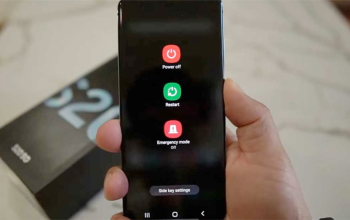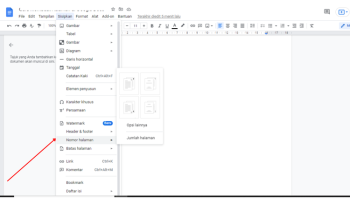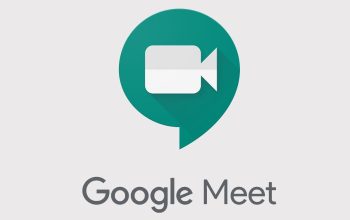Cara Gampang Ganti Password Gmail, Bikin Akunmu Aman dari Tangan Jahil! Keamanan akun Gmail itu penting banget, apalagi sekarang banyak banget modus penipuan online yang nyasar ke akun pribadi. Salah satu cara buat menjaga akunmu tetap aman adalah dengan rutin mengganti password. Jangan nunggu kena masalah dulu baru ganti, ya!
Biar nggak bingung, aku kasih tahu cara ganti password Gmail di berbagai perangkat yang gampang banget diikutin.
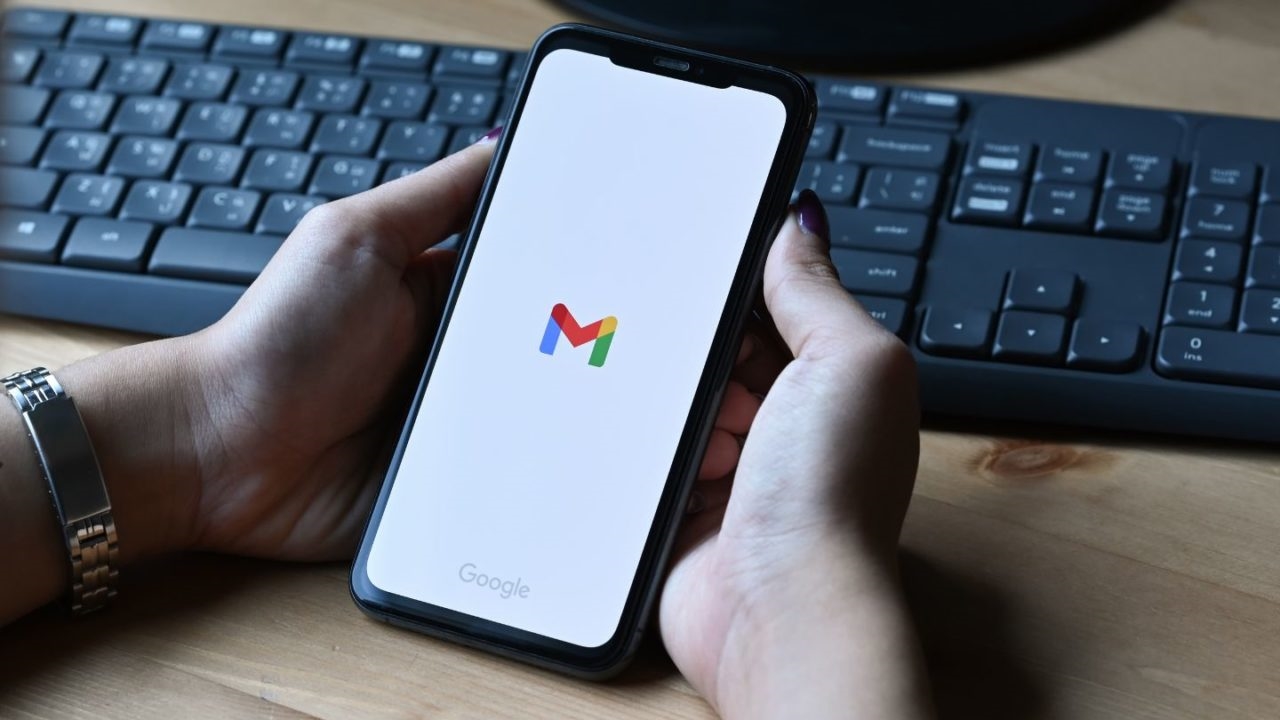
Cara Ganti Password Gmail di HP
Kalau kamu sering pake HP, ganti password Gmail bisa dilakukan dengan mudah. Begini langkah-langkahnya:
1. Buka aplikasi Chrome di HP kamu.
2. Ketuk foto profil akun di pojok kanan atas.
3. Scroll ke bawah dan pilih Setelan lainnya.
4. Scroll lagi sampai ketemu menu Setelan Akun Google, klik di situ.
5. Pilih menu Info pribadi.
6. Scroll ke bawah dan klik Sandi.
7. Biasanya kamu bakal diminta masukin PIN atau pola keamanan HP.
8. Terakhir, ketik password baru dan klik Ubah sandi.
Cara Ganti Password Gmail di Laptop atau Komputer
Lebih sering pake laptop atau komputer? Gampang juga, kok! Cek langkah berikut:
1. Buka browser Chrome dan login ke Akun Google kamu.
2. Pilih menu Info pribadi.
3. Scroll sampai nemu opsi Sandi, lalu klik.
4. Masukkan password baru dan konfirmasi dengan klik Ubah sandi.
Cara Ganti Password Gmail di iPhone atau iPad
Pengguna iPhone atau iPad juga nggak perlu bingung. Gini caranya:
1. Buka aplikasi Gmail, terus ketuk foto profil kamu di kanan atas.
2. Pilih menu Akun Google.
3. Klik Info pribadi di bagian atas layar.
4. Scroll sampai nemu opsi Sandi, lalu klik.
5. Masukkan password baru, konfirmasi, dan selesai!
Apa yang Terjadi Setelah Ganti Password?
Begitu password baru selesai diatur, akun Gmail kamu bakal otomatis logout dari perangkat lain, kecuali:
– Perangkat yang kamu pake buat verifikasi identitas.
– Aplikasi pihak ketiga yang punya akses ke akun kamu.
– Perangkat rumah pintar yang udah tersambung ke Akun Google.
Biar makin aman, jangan lupa cek dan cabut akses aplikasi atau perangkat yang mencurigakan lewat pengaturan Akun Google.
Yuk, jaga akun Gmail kamu supaya tetap aman dari tangan jahil!